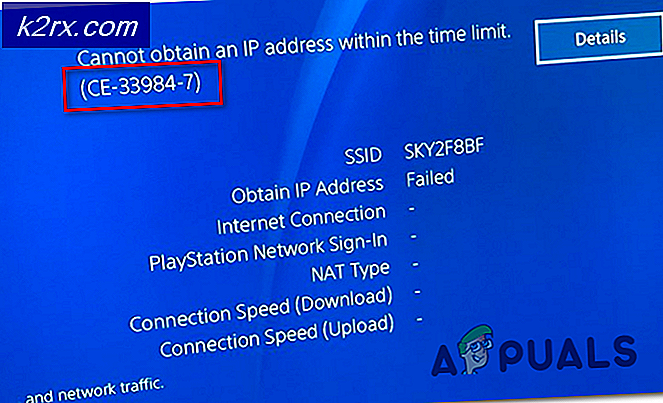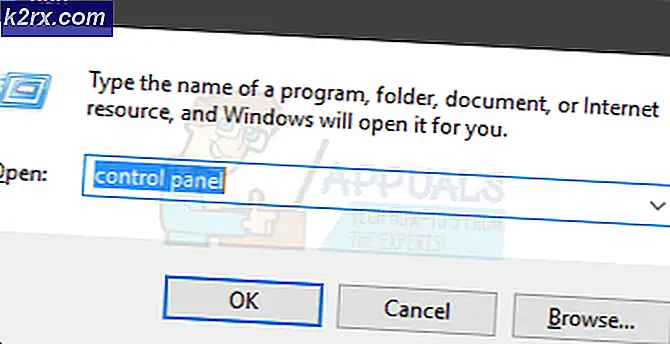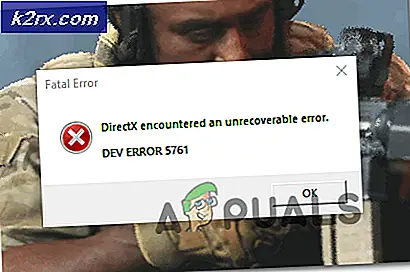Slik tømmer du harddisk og data ved hjelp av DBAN
Sannsynligvis vet du allerede viktigheten av å tørke ut dataene dine før du selger eller avhender den gamle datamaskinen. Og jeg snakker ikke om å slette filene dine eller formaterer harddisken din - dette etterlater alle filene dine på harddisken, klar til å bli oppdaget av alle med avanserte ferdigheter. Jeg snakker om en sikker tørking av harddisken uten mulighet til å gjenopprette filen. Så hvis du var på utkikk etter å tørke en harddisk, så kan du bruke DBAN kort for Dariks Boot og Nuke . Noen begrensninger med DBAN er at det ikke garanterer sikker sletting av SSD og ingen RAID Demismering . DBAN er ideell for hjemmebrukere med ikke-ssd-disker.
For å kunne bruke DBAN må du opprette et oppstartbart medium, som enten kan være en DBAN bootable USB eller en CD / DVD. Jeg foreslår at du lager en USB siden det er lettere, og de fleste har tilgang til det.
Denne veiledningen gjelder kun for Windows-systemer.
Opprette en DBAN Bootable USB
Last ned DBAN herfra. Etter at den er lastet ned, skriv / brenn den til en USB ved hjelp av Rufus eller annen brennende programvare. Når USB er klar, koble den til datamaskinen / bærbar PC der disken må slettes. Deretter endrer du oppstartsrekkefølgen fra BIOS for å starte fra USB.
Slik BOOT i BIOS for å endre Boot Order
Du må vite hvordan du starter opp og endrer oppstartsordre siden dette vil være nødvendig for å utføre løsningene nedenfor. Start datamaskinen på nytt. Skriv inn datamaskinens BIOS (eller UEFI) innstillinger så snart den starter. Nøkkelen du trenger for å skrive inn disse innstillingene, avhenger av produsenten av datamaskinens hovedkort og kan være alt fra Esc, Slett eller F2 til F8, F10 eller F12, vanligvis F2. Dette vises på postskjermbildet og håndboken som fulgte med systemet. Et raskt google-søk som spør hvordan du skriver inn bios etterfulgt av modellnummer, vil også vise resultatene.
PRO TIPS: Hvis problemet er med datamaskinen eller en bærbar PC / notatbok, bør du prøve å bruke Reimage Plus-programvaren som kan skanne arkiver og erstatte skadede og manglende filer. Dette fungerer i de fleste tilfeller der problemet er oppstått på grunn av systemkorrupsjon. Du kan laste ned Reimage Plus ved å klikke herNår du har startet opp fra USB, ser du DBANs konsollvindu.
Før du starter wipeout-prosessen, husk å sikkerhetskopiere viktige data. Eventuelle data på harddisken du skal tørke vil gå tapt permanent.
Hvis du har mer enn en stasjon koblet til datamaskinen din, anbefales det å fjerne alle andre stasjoner unntatt den du vil tørke. Hvis du ønsker å tørke av alle diskene automatisk, skriver du autonuke og trykker Enter for å slette data ved å bruke 3 pass DoD-nivå tørking, med dataene som ikke kan gjenopprettes.
Ellers, trykk Enter for å starte DBAN i interaktiv modus .
På den neste skjermen velger du stasjonen du vil slette, og trykker på F10 for å starte tørkeprosessen.
Vær tålmodig! Avhengig av størrelsen på harddisken kan det ta lang tid å tørke prosessen.
Når du har gjort det, ta USB-en ut og du er god til å gå / avhende systemet eller selge det. Hvis du bestemmer deg for å gjenbruke den, eller hvis noen andre bestemmer deg for å gjenbruke den, må de installere operativsystemet på nytt sammen med drivere osv. Som kan lastes ned fra produsentens nettsted.
PRO TIPS: Hvis problemet er med datamaskinen eller en bærbar PC / notatbok, bør du prøve å bruke Reimage Plus-programvaren som kan skanne arkiver og erstatte skadede og manglende filer. Dette fungerer i de fleste tilfeller der problemet er oppstått på grunn av systemkorrupsjon. Du kan laste ned Reimage Plus ved å klikke her